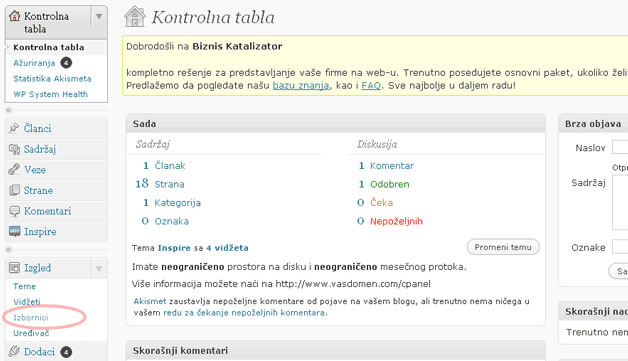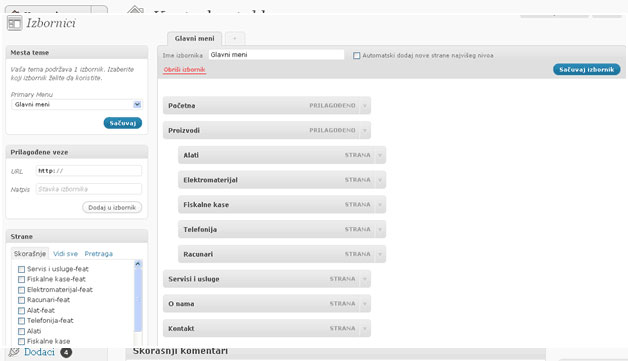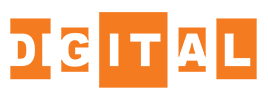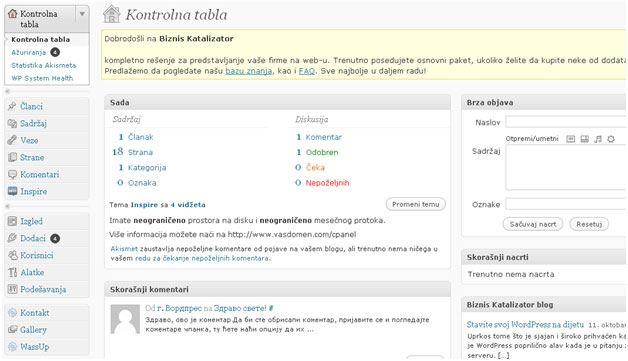Da biste menjali bilo šta na svom sajtu urađenom u WordPress-u morate najpre pristupiti administratorskom delu sajta. Kada ukucate svoj domen u browseru dobićete takozvani front ili prednji deo sajta. Administratorskom delu sajta pristupate tako što u browseru ukucate www.svojdomen/wp-admin npr. www.peraperic.com/wp-admin. Kada na svoj domen dodate deo /wp-admin i pritisnete enter dobićete stranu za login na administratorski deo sajta: 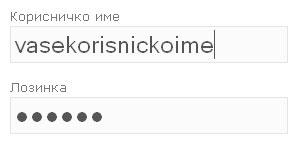
1. Promena sadržaja strane i dodavanje nove strane
Ukoliko želite da promenite sadržaj neke od strana na sajtu ili da dodate novu stranu u meniju koji se nalazi sa leve strane kliknudete na opciju „Strane“. 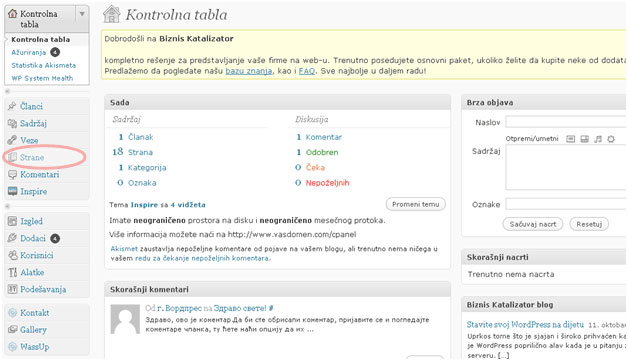
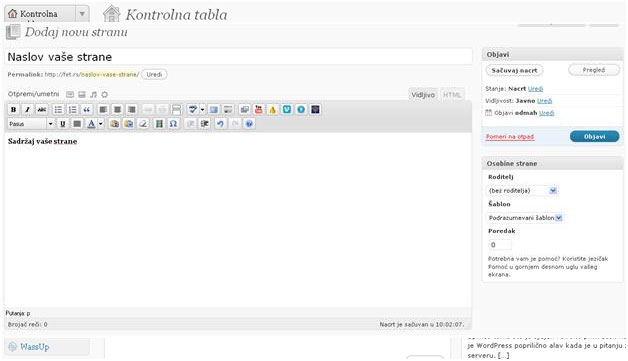
2. Dodavanje slike u sadržaj strane
Sem teksta u sadržaj strane možete dodati i slike. Ako želite da dodate sliku kliknite na ikonicu u obliku pravougaonika (prva ikonica sa leve strane) u okviru dela umetni. Kada kliknete otvoride se prozor za dodavanje slike sa vašeg računara. Klikom na dugme „Browse“ izaberite sliku sa svog računara koju želite i nakon toga kliknite na dugme „Otpremi“ kako bi slika bila uploadovana tj. postavljena na lokaciju gde je i vaš sajt. Kada se upload završi slika će se pojaviti zajedno sa svim podacima o njoj. Klikom na dugme „Umetni u članak“ slika će biti dodata u sadržaj vaše strane. Dalje je možete rasporediti gde god želite u okviru teksta.
3. Promena sadržaja članka i dodavanje novog članka
U okviru svog WordPress sajta možete dodavati i članke. Članci su vrlo slični stranama po izgledu i formi, ali se za razliku od strana na njima mogu ostavljati komentari posetilaca sajta i mogu se povezivati sa sličnim člancima na istom sajtu. Članak se najčešće koristi u okviru blogova. Sve članke na vašem sajtu ćete pronadi u okviru dela „Članci“. 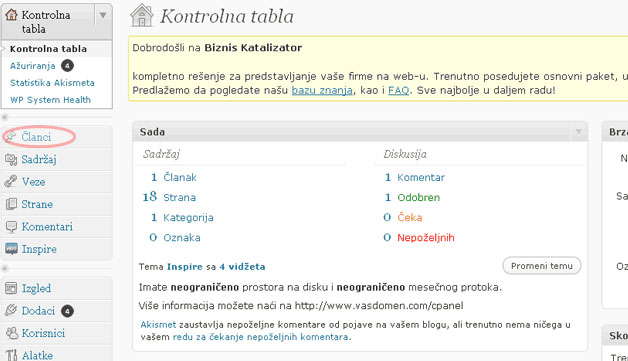

4. Dodavanje stranice u glavni meni
Ukoliko želite da dodate u glavni meni stranu koju ste napravili to možete učiniti pomoću opcije „Izbornici“ koja se nalazi u okviru menija „Izgled“.